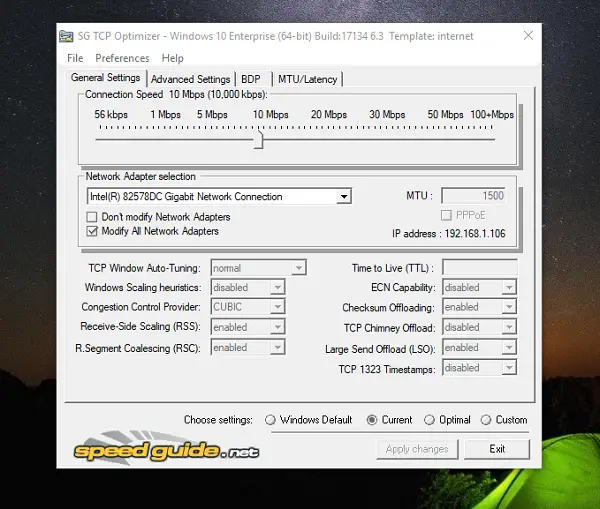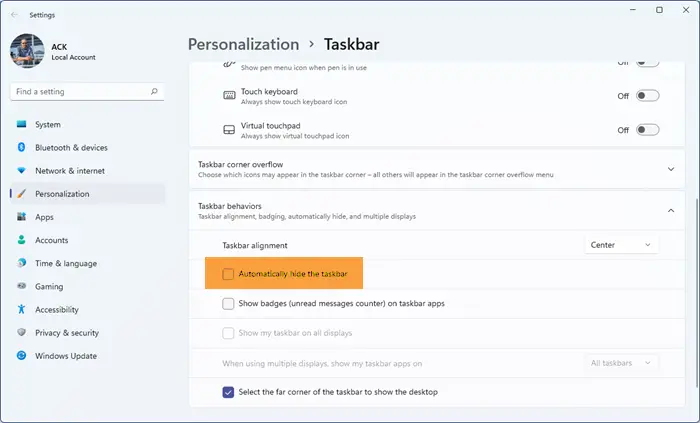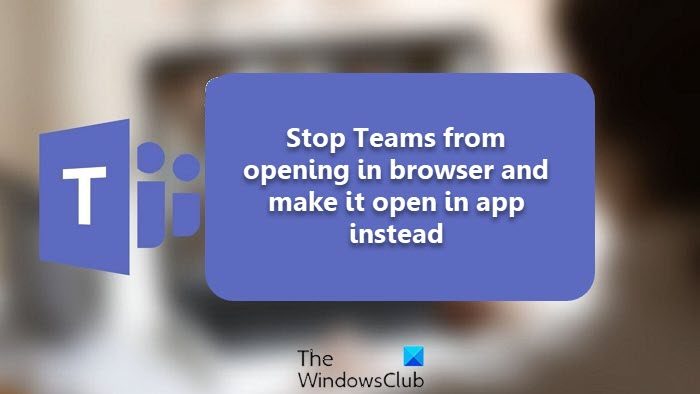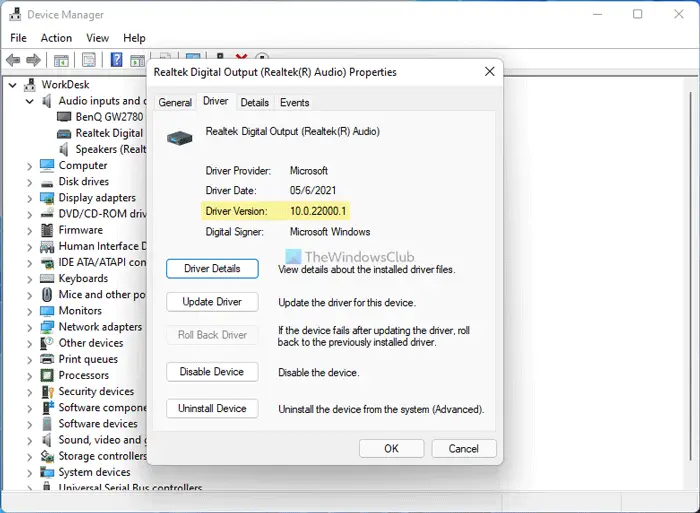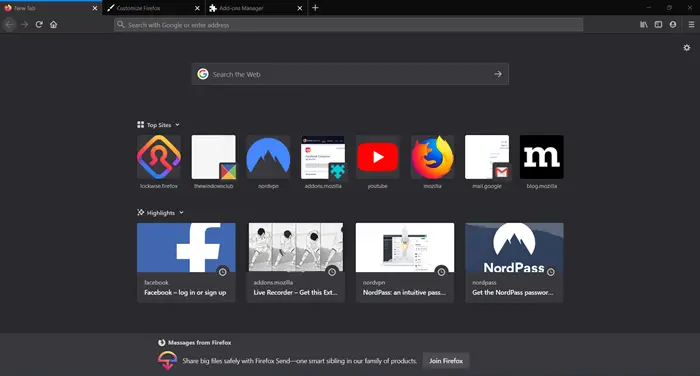OneDrive フォルダーの保護データを自動的にバックアップするため、ランサムウェアやその他のマルウェアから保護されます。この投稿では、OneDrive でフォルダー保護を有効にして使用する方法を説明します。
Microsoft OneDrive は、ドキュメントをオンラインに保存し、いつでも重要なファイルをオンラインで交換するために広く使用されているクラウド サービスです。 OneDrive は、Microsoft ユーザー向けのファイル ホスティング サービスで、ユーザーがオンラインのクラウドにデータを保存し、あらゆる種類のファイルを同期し、Web 上でファイルを共有できるようにします。 Microsoft は、Facebook、電子メール、または iMessage 経由で OneDrive データ リンクを送信するだけで、OneDrive クラウドにファイルを保存し、OneDrive を介して任意のデバイスからファイルにアクセスし、オンラインでデータを共有し、チームと共同作業できるという利点をユーザーに提供します。
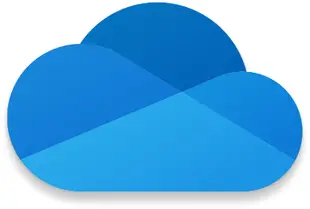
OneDrive フォルダー保護を設定する方法
Microsoft は、PC 内のすべての重要なファイルをユーザーの OneDrive クラウド サービスにバックアップするフォルダー保護機能を OneDrive ユーザーに提供しています。新しいOneDrive フォルダーの保護この機能は、ドキュメント、写真、デスクトップ フォルダーを OneDrive に自動的に同期して保護します。
通常、ユーザーは重要なファイルを明示的に見つけて OneDrive フォルダーに保存する必要があります。ただし、この新機能を有効にすることで、ユーザーは必要に応じて、標準の PC ファイルを OneDrive に保存されているかのように OneDrive に自動的に同期するデータのプライバシーと整合性を保護することを選択できます。
新しいフォルダー保護機能により、OneDrive へのコンテンツの保存が非常に簡単になり、最終的にはプライバシーを保護しながら、あらゆるデバイスからファイルに柔軟にアクセスできるようになります。選択したフォルダーのフォルダー保護を有効にすることで、Onedrive はフォルダー保護が有効なすべてのフォルダーを監視し、そのすべてのコンテンツをクラウドに同期します。以前、OneDrive フォルダー保護機能はビジネス ユーザーのみが利用可能でしたが、Microsoft は決定を変更し、個人アカウントを持つすべての通常の OneDrive ユーザーが利用できるようになりました。
さらに、複数の Windows コンピューターを使用している場合、OneDrive は PC 内のすべての重要なファイルを OneDrive に自動的に同期し、すべての PC 上のファイルにアクセスできるようにします。ユーザーは、同じアカウントに接続されている別の PC 上でこの新機能を有効にすることができ、保護が有効なファイルはドキュメント フォルダーに結合されます。新しい保護機能はユーザーフレンドリーなインターフェイスを備えており、この記事では、OneDrive アカウントのフォルダー保護を設定する方法について説明します。
OneDrive アカウントのフォルダー保護を有効にして使用する
開けるOneDriveそしてクリックしてくださいもっと。今すぐクリックしてください設定ドロップダウン メニューから [Microsoft OneDrive] ウィンドウを開きます。
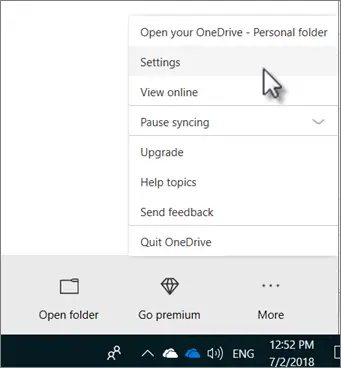
でMicrosoft OneDriveウィンドウに移動します。自動保存タブ。をクリックしてくださいフォルダーを更新します。
OneDrive と自動的に同期する PC フォルダーを選択して、すべての重要なフォルダーの保護を設定します。
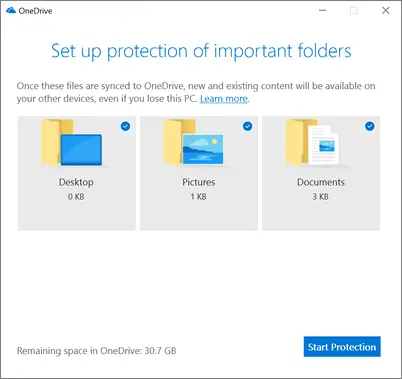
クリックスタートプロテクションフォルダー保護を有効にします。
重要なファイルが同期されたら、近い窓。
この新しいフォルダー保護はすべてのユーザーに徐々に展開されていることに注意することが重要です。[自動保存] タブにフォルダーの更新のオプションが表示されない場合は、お使いの PC がまだフォルダー保護の対象になっていないことを意味するだけです。 。近い将来、この新しい OneDrive 機能を利用できるかどうか、しばらく待ってからもう一度確認する必要があるかもしれません。
また、通常の OneDrive フォルダーと同様に、保護が有効になっている PC フォルダーには同期ステータス インジケーターが表示され、デスクトップ、写真、ドキュメント フォルダーなどのすべてのデータがメインの OneDrive ストレージ フォルダーに表示されます。
Microsoft Outlook とローカルの OneNote ノートブックを使用しているユーザーは、Microsoft アカウントとの同期中に、Onedrive がドキュメント フォルダーに保存されている PST ファイルを保護できないことを示すエラーが発生する場合があります。この場合、ユーザーはドキュメント フォルダーの保護を有効にする前に、すべての PST ファイルを別のフォルダーに移動する必要がある場合があります。
それだけです。
こちらもお読みください: ファイルやフォルダーが誤って削除されないように保護する方法Windowsで。